


Capas guía de movimiento (motion guide layers)
Antes de entrar en las capas guía de movimiento, que dan apoyo a los trabajos de animación, enunciaremos un breve apunte sobre las mismas.
Este tipo de capa, invisible para la película Flash, nos sirve para guardar puntos de referencia que nos resultan útiles para el dibujo de objetos o el desarrollo de animaciones; por ejemplo, puntos concretos donde tenemos que empezar a dibujar en un fotograma de una capa normal.
Para insertar una capa guía, insertamos la capa y hacemos clic con el botón derecho; en el menú contextual seleccionamos Guide ('Guía'). La capa saldrá representada con un icono de dos reglas que forman un ángulo recto. Las líneas y puntos que dibujamos en esta capa no se verán en la película final, pero pueden sernos muy útiles para marcar, por ejemplo, líneas o puntos de referencia para nuestros objetos.
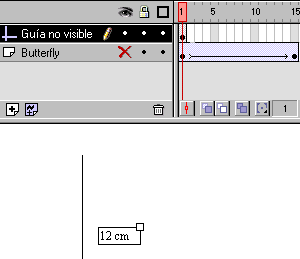
Una capa guía de movimiento sería aquella con la que podemos trazar exactamente una trayectoria que debe seguir un objeto que pertenece a la capa "guiada".
Dado que seguir una trayectoria implica movimiento, en la capa guiada se dará una interpolación de movimiento, desde el punto inicial de la trayectoria al punto final y, automáticamente, Flash seguirá la trayectoria marcada por la capa guía.
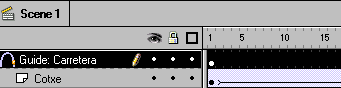

Para crear una capa guía de movimiento, hay que seguir el proceso siguiente:
 | Creamos la que será la capa guiada de la manera habitual, como se creaba una interpolación por movimiento. |
 | Después crearemos una capa nueva, que será la capa guía. Hacemos clic sobre la capa guiada con el botón derecho y seleccionamos Add motion guide ('Crear guía de movimiento'). La nueva capa guía aparece automáticamente. Una manera alternativa de crearla es escogiendo la opción Motion guide ('Guía de movimiento') del menú Insert ('Insertar'). |
 | Sobre la capa guía nueva dibujamos la trayectoria que queremos que siga el objeto. Normalmente, utilizaremos la herramienta lápiz o pluma. |
 | En la capa guiada original, accedemos a las propiedades del fotograma clave inicial, donde comienza la interpolación de movimiento. Cuando estamos situados en este fotograma, abrimos el panel Frame ('Fotograma'), donde aparecen las propiedades de la interpolación (rotaciones, aceleración, etc.). Nos aseguramos que la casilla de verificación Snap ('Ajustar') está seleccionada. Automáticamente, Flash reconoce que en aquella interpolación tiene que seguir la trayectoria marcada por la capa guía. |
 | Si es necesario, movemos el objeto animado al principio de la trayectoria de guía en el fotograma clave inicial y al final de la trayectoria de guía en el fotograma clave final. |



